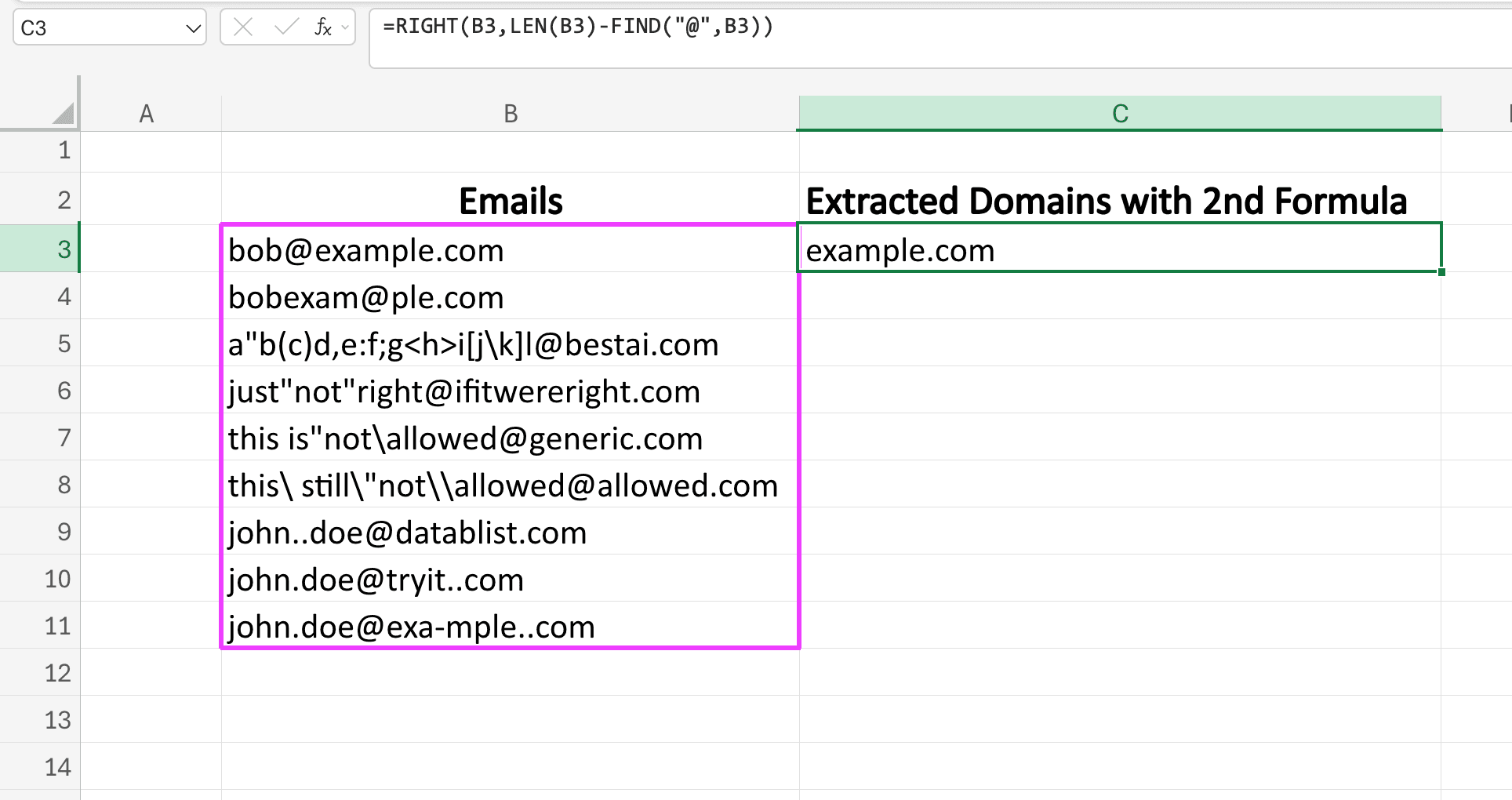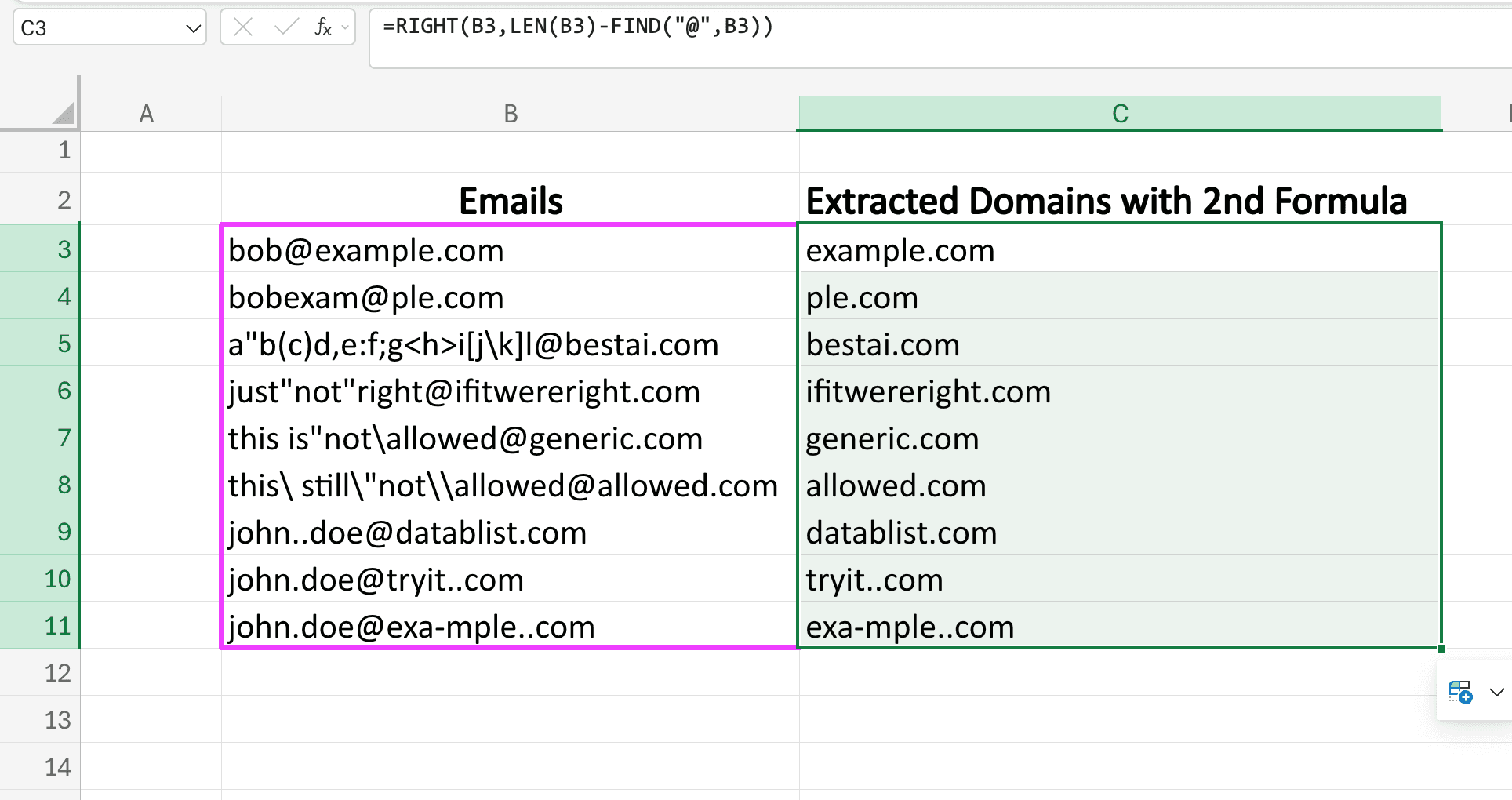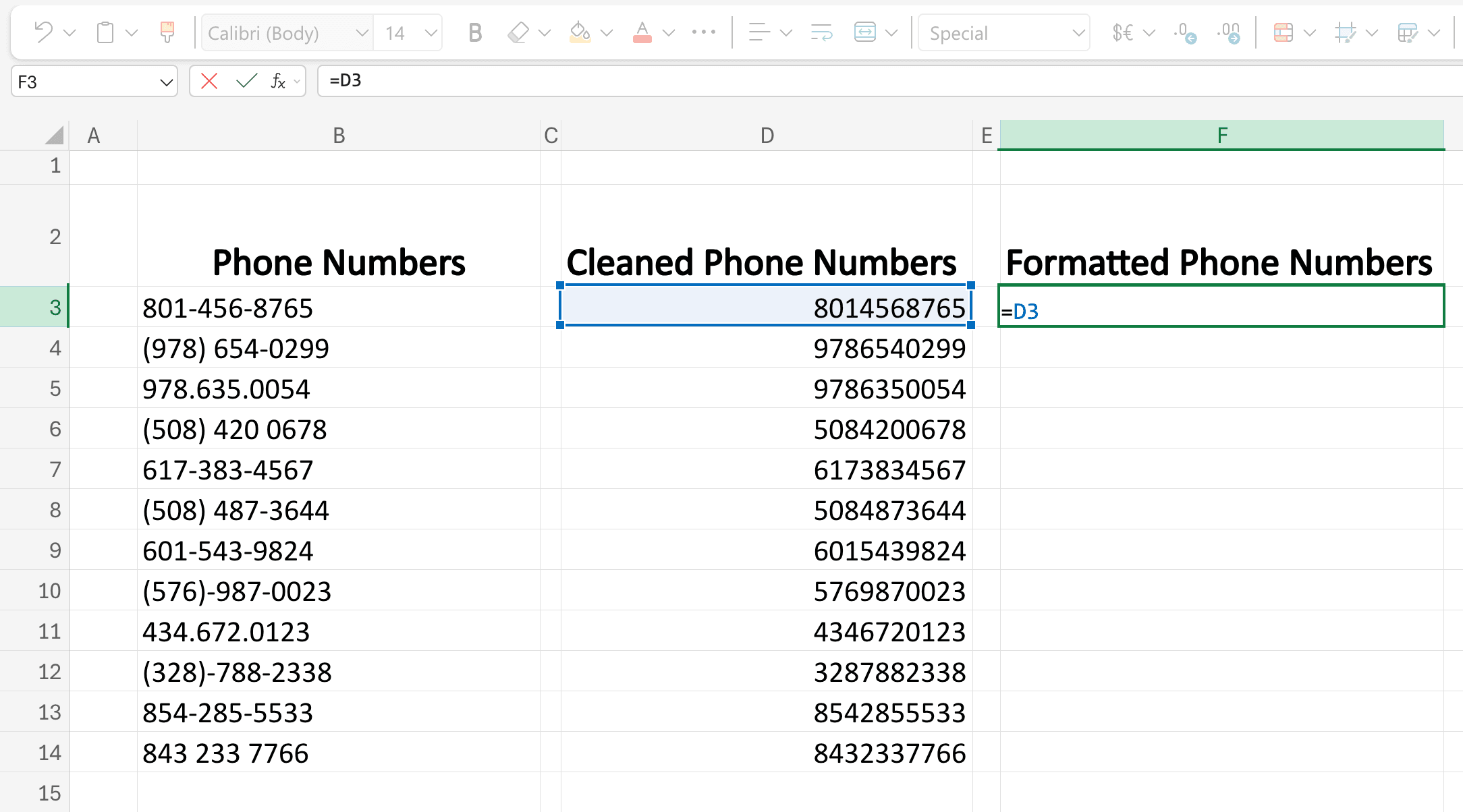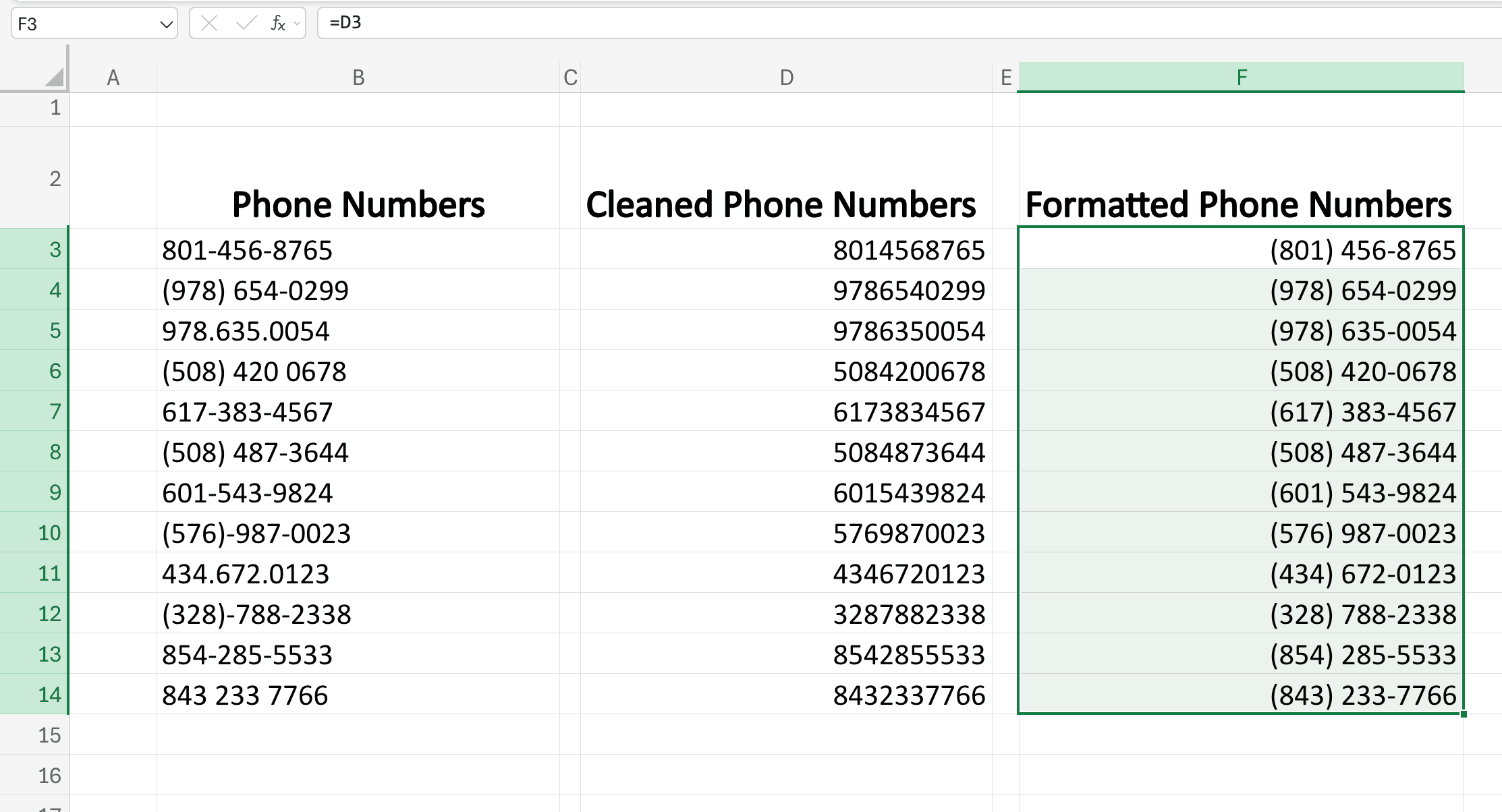Microsoft Excel è uno dei fogli di calcolo più usati, ma anche tra i più complessi.
Soprattutto per chi lavora nelle vendite, può essere impegnativo da usare — ma a volte non abbiamo alternative.
Con le formule giuste, però, Excel diventa uno strumento potentissimo per pulire e organizzare i tuoi dati di vendita.
In questo articolo ti mostro 3 formule Excel per gestire i tuoi dati sales.
Queste tre formule Excel ti aiutano a:
- Estrarre i domini dagli indirizzi email.
- Pulire e formattare velocemente i numeri di telefono.
- Pulire i nomi aziendali dai suffissi legali e capitalizzarli correttamente.
Non solo ti faranno risparmiare ore di lavoro manuale, ma ti aiuteranno anche a mantenere dati CRM puliti e consistenti — senza dover essere un esperto di Excel.
Ho incluso anche alternative che ti permettono di ottenere lo stesso risultato con pochi clic.
Come estrarre i domini dagli indirizzi email
In Excel ci sono 2 modi per estrarre i domini da una lista di indirizzi email, ecco come:
Primo metodo: funzione TEXTAFTER – Disponibile solo sulla nuova versione di Excel o su Excel per il web.
Secondo metodo: combinazione delle funzioni RIGHT, LEN e FIND – Per chi non può usare “TEXTAFTER”.
Per estrarre il dominio da un indirizzo email, segui questi passaggi:
- Scrivi la formula
=TEXTAFTERnel campo formula - Seleziona la cella con la prima email (es. B3)
- Inserisci
@come testo di ricerca
La formula in Excel sarà così:
=TEXTAFTER(B3,"@")
Per applicarla a tutte le email, trascina l’angolo in basso a destra della cella con la formula originale.
Estrarre il dominio su versioni più vecchie di Excel
Ora ti mostro come estrarre il dominio dalle email con una versione di Excel che non supporta "TEXTAFTER".
La formula da usare è =RIGHT(B3,LEN(B3)-FIND("@",B3))
Incollala nel campo formula e applicala alla cella che contiene il primo indirizzo email.
Come funziona questa formula: usa RIGHT per prendere i caratteri finali dell’email, mentre FIND e LEN calcolano quanti caratteri estrarre.
Esempio con john.doe123@abc.com — in totale ha 19 caratteri:
LEN(B3) restituisce 19.
FIND cerca il simbolo @ in john.doe123@abc.com e ci dice che è il 12° carattere:
FIND("@",B3) restituisce 12.
Sottraiamo 12 da 19, otteniamo 7 e lo passiamo a RIGHT.
Questo dice a Excel di prendere gli ultimi 7 caratteri, quindi il risultato è abc.com.
Per applicare la formula a tutte le celle, trascina verso il basso l’angolo in basso a destra della cella con la formula originale.
👉 Soluzione più semplice! Usa Datablist per estrarre i domini dagli indirizzi email. (Non devi — e non dovresti — perderti in formule complesse: il tuo tempo è prezioso)
Pulizia e formattazione dei numeri di telefono
Ora pulisci e formatta i numeri di telefono in due step.
Primo step: pulisci i numeri con questa formula:
=TEXTJOIN("",1,TEXTSPLIT(B3,{"(",")","-"," ","."},,1))+0
Questa formula elimina caratteri speciali e spazi superflui dal numero, per prepararlo allo step successivo: formattarli tutti in un formato uniforme.
Ecco come appare applicandola:
Applica la formula a tutti i numeri trascinando verso il basso l’angolo in basso a destra della cella originale, come mostrato qui.
Ora il secondo step:
Crea una nuova colonna e chiamala: Numeri di telefono formattati
Seleziona la cella sotto l’intestazione e usa la scorciatoia Excel "Command" + "1" per aprire tutte le opzioni di formattazione.
Seleziona "Special" come opzione di formattazione.
Scegli "Phone Number" e il paese dei tuoi numeri di telefono.
Nota su Excel: Anche se Excel ha opzioni di formattazione per molti paesi, la maggior parte non funziona bene. Quindi, tecnicamente, questa procedura è limitata ai numeri di telefono USA. Se vuoi pulire numeri di altri paesi, prova Datablist's phone number formatter.
Ora chiudi il pannello e verifica che Excel abbia applicato il formato.
Per farlo, controlla che la colonna mostri "Special" nel campo del formato. L’ho evidenziato nell’immagine qui sotto.
Ultimo passaggio: scrivi in quella colonna una formula che riprenda i numeri appena puliti e li inserisca nella colonna che abbiamo impostato per i numeri USA.
La formula è semplicissima e contiene solo il riferimento ai numeri puliti — nel mio caso “D3”.
Dopo aver scritto la formula, premi "ENTER" per applicarla.
Se hai fatto tutto correttamente, il risultato sarà così:
Ora trascina verso il basso l’angolo in basso a destra per applicare la formattazione a tutti i numeri di telefono in Excel, come mostrato sotto:
Pulizia dei nomi aziendali
Pulire i nomi aziendali è una delle cose più importanti da fare prima di avviare un'azione di Outbound verso potenziali clienti, per questo non poteva mancare in questa guida.
Per rimuovere suffissi legali e ripulire una lista di nomi aziendali, usa questa formula:
=TRIM(SUBSTITUTE(SUBSTITUTE(SUBSTITUTE(SUBSTITUTE(SUBSTITUTE(SUBSTITUTE(SUBSTITUTE(SUBSTITUTE(SUBSTITUTE(SUBSTITUTE(SUBSTITUTE(SUBSTITUTE(SUBSTITUTE(SUBSTITUTE(SUBSTITUTE(SUBSTITUTE(SUBSTITUTE(SUBSTITUTE(LOWER(B4), " inc.", ""), " inc", ""), " llc", ""), " ltd.", ""), " ltd", ""), " corporation", ""), " corp.", ""), " corp", ""), " company", ""), " incorporated", ""), " co", ""), " co.", ""), " gmbh", ""), " s.a.", ""), " s.a", ""), " pty ltd", ""), " plc", ""), " plc.", ""))
Spiegazione della formula:
LOWER(B4)rende il testo insensibile alle maiuscole/minuscole.SUBSTITUTE(..., " llc", "")rimuove i suffissi (con lo spazio iniziale).TRIM(...)elimina gli spazi doppi residui.
Ecco l’effetto una volta applicata:
Non dimenticare di trascinare verso il basso l’angolo in basso a destra della cella con la formula per applicarla a tutta la colonna dei nomi aziendali:
Manca ancora un passaggio: i nomi aziendali non sono capitalizzati.
Per sistemarli, usa la formula Excel =PROPER(D4) e premi “ENTER”.
Così risulta quando tutto è a posto:
Infine, trascina l’angolo in basso a destra per applicare la formula a tutta la lista dei nomi aziendali.
Non vuoi usare formule complesse che fanno solo metà del lavoro? Nemmeno io. Per questo uso sempre l’AI. Scopri come pulire i nomi aziendali con l’AI.
Domande frequenti
Come estrarre i domini dagli indirizzi email in Excel?
Puoi usare la funzione TEXTAFTER nelle versioni più recenti di Excel oppure la combinazione RIGHT/LEN/FIND nelle versioni più vecchie.
Qual è il modo migliore per ripulire numeri di telefono disordinati in Excel?
Serve un processo in due step: prima pulisci con la formula TEXTJOIN/TEXTSPLIT per rimuovere i caratteri speciali, poi formatta con la formattazione "Phone Number" integrata per un risultato coerente.
Posso usare Excel per formattare numeri di telefono di paesi diversi dagli USA?
Excel offre opzioni per più paesi, ma molte non funzionano bene. Per numeri non USA, usa il phone number formatter di Datablist, che funziona in 190+ paesi.
Come rimuovere suffissi come LLC, Inc. e Ltd. dai nomi aziendali in Excel?
La guida include una formula completa con più SUBSTITUTE per rimuovere i suffissi più comuni. Trovi anche i passaggi per capitalizzare correttamente i nomi puliti con PROPER.
Cosa fare se la mia versione di Excel non ha la funzione TEXTAFTER?
Puoi usare formule alternative per le versioni più vecchie, ad esempio la combinazione RIGHT, LEN e FIND. In alternativa, usa Excel per il web, che include sempre funzioni nuove e precedenti.